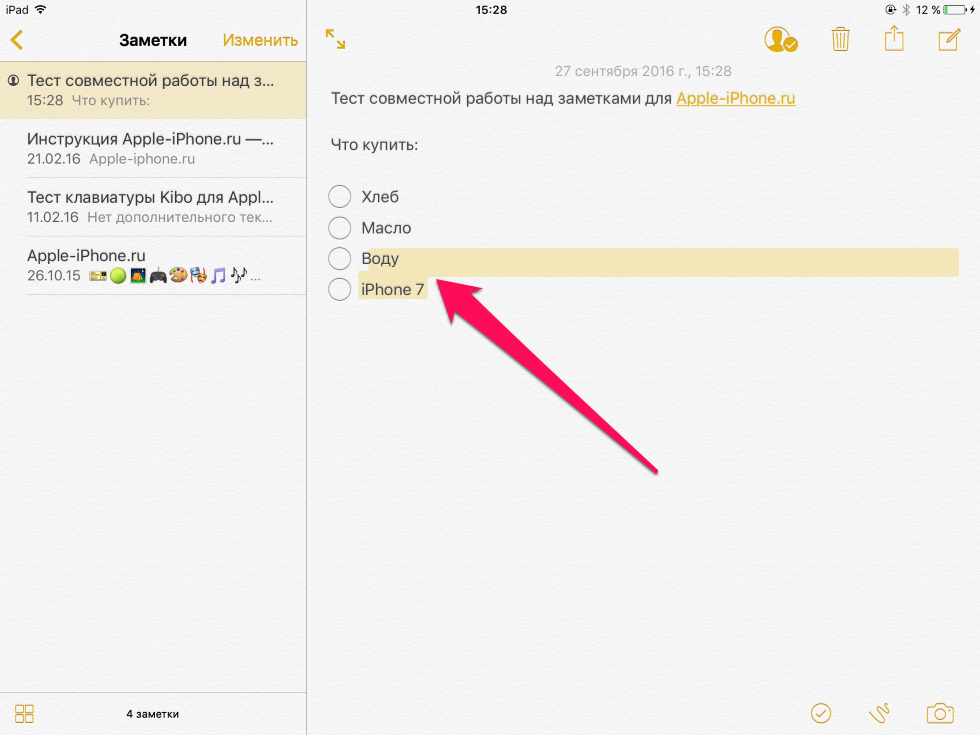Как совместно редактировать заметки на iPhone и iPad

Стандартное iOS-приложение «Заметки» с каждым годом обрастает все большим количеством функций, становясь настоящей угрозой самым популярным средствам для хранения записей, черновиков и справочной информации. В iOS 10 разработчики Apple дополнили «Заметки» функцией совместной работы над заметками, которая работает очень быстро и интуитивно. О том, чем вам может пригодиться эта функция и как ею воспользоваться мы рассказали в этой инструкции.
Применение
Возможность совместного редактирования заметок, безусловно, помогает при совместном редактировании каких-либо документов или быстрой отправке уже отформатированного текста. Однако главная польза новой функции приложения «Заметки» заключается в совместном редактировании списков.
При сборе всех необходимых вещей для путешествия, перед поездкой в магазин за продуктами и прочих делах, в которых требуется уследить за множеством мелочей, «Заметки» по-настоящему выручают. Поделившись доступом к заметке со своей второй половинкой, друзьями и другими людьми, участвующими в планировании списка, забыть о чем-либо точно не получится. Список всегда будет перед глазами и его в любой момент можно дополнить позабытым пунктом.
Как совместно редактировать заметки на iPhone и iPad
Шаг 1. Запустите приложение «Заметки» на iPhone, iPad или iPod touch под управлением iOS 10.
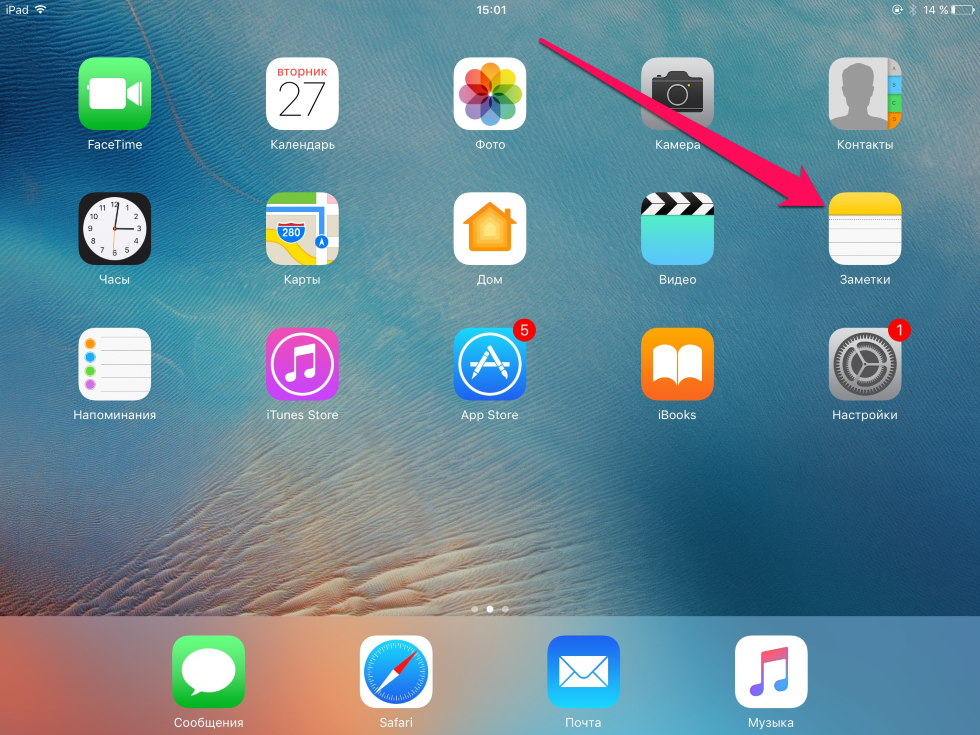 Шаг 2. Создайте или выберите заметку, совместный доступ к которой вы хотите открыть.
Шаг 2. Создайте или выберите заметку, совместный доступ к которой вы хотите открыть.
Шаг 3. Нажмите на кнопку предоставления совместно доступа к заметке.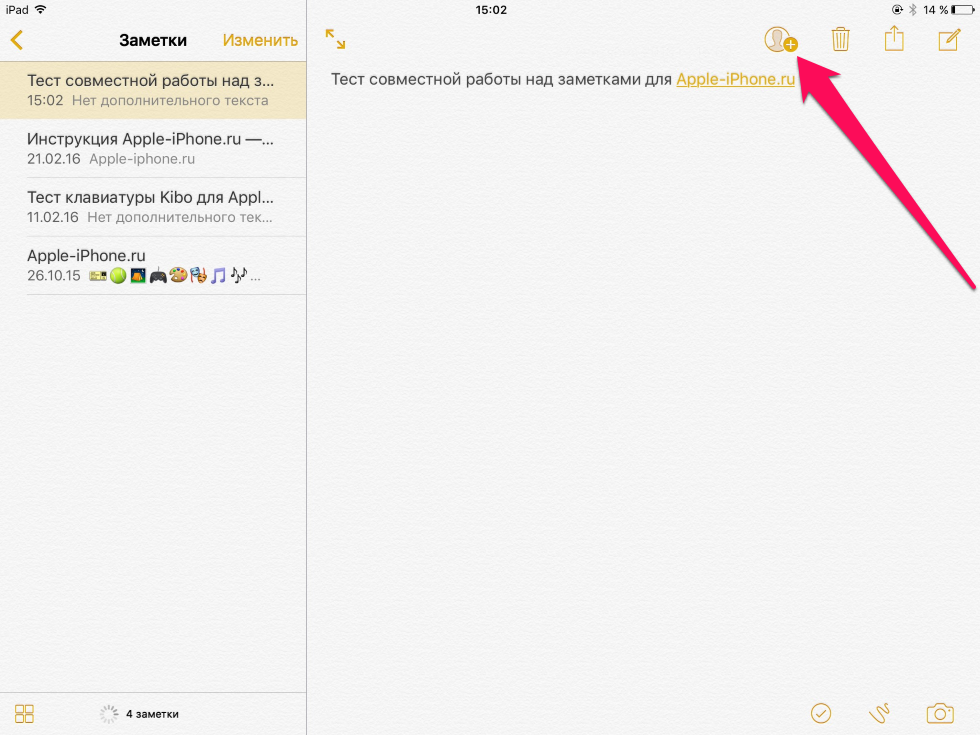 Шаг 4. Выберите наиболее удобный для вас способ отправки приглашения. Выполнять отправку можно не только при помощи стандартных приложений, но и через сторонние приложения, например, VK App, Evernote и многие другие.
Шаг 4. Выберите наиболее удобный для вас способ отправки приглашения. Выполнять отправку можно не только при помощи стандартных приложений, но и через сторонние приложения, например, VK App, Evernote и многие другие.
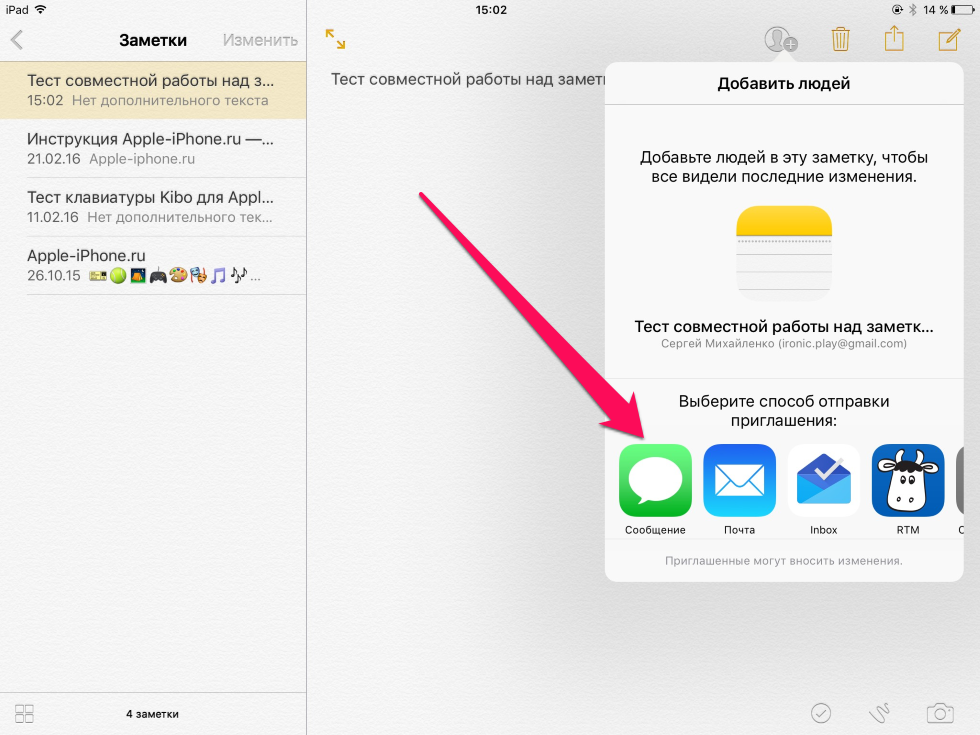 Шаг 5. Осуществите отправку. В нашем примере мы отправили приглашение при помощи приложения «Сообщения». В нем достаточно выбрать нужный контакт и нажать на кнопку отправить.
Шаг 5. Осуществите отправку. В нашем примере мы отправили приглашение при помощи приложения «Сообщения». В нем достаточно выбрать нужный контакт и нажать на кнопку отправить.
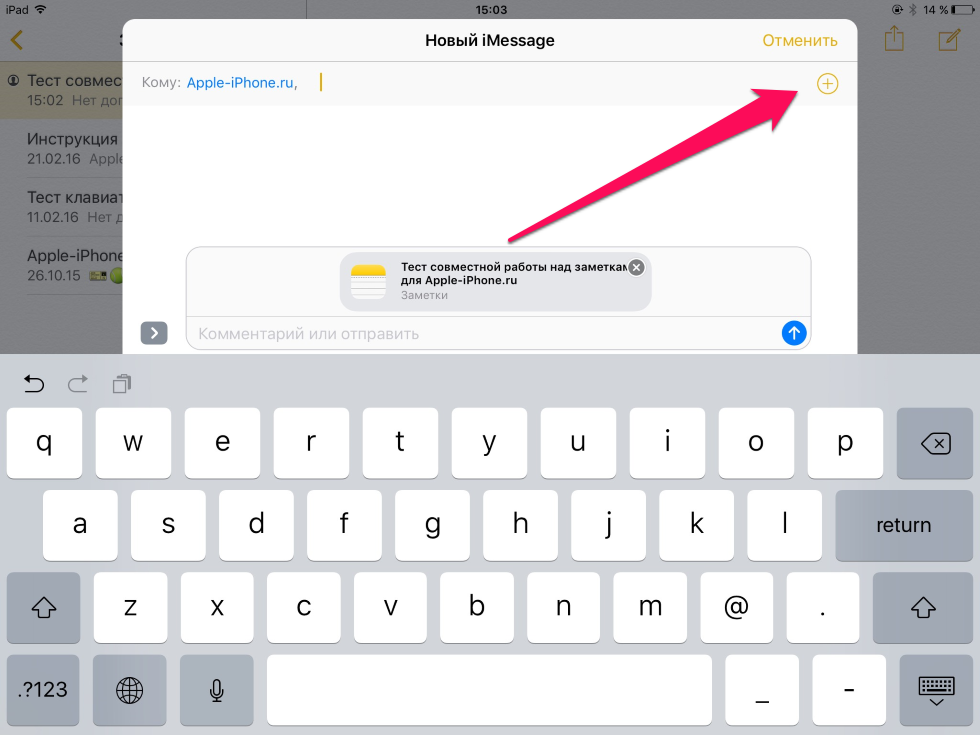 Готово! После того как вы открыли доступ к заметке другому человеку, он сможет изменять ее как со своего мобильного устройства, так и из веб-версии приложения «Заметки». Изменения, сделанные другим человеком, становятся видимыми вам после синхронизации, происходит которая довольно быстро — всего несколько секунд. Изменения подсвечиваются (смотрите скриншот ниже), что дает возможность быстро увидеть какая часть заметки была отредактирована.
Готово! После того как вы открыли доступ к заметке другому человеку, он сможет изменять ее как со своего мобильного устройства, так и из веб-версии приложения «Заметки». Изменения, сделанные другим человеком, становятся видимыми вам после синхронизации, происходит которая довольно быстро — всего несколько секунд. Изменения подсвечиваются (смотрите скриншот ниже), что дает возможность быстро увидеть какая часть заметки была отредактирована.
Как закрыть доступ к заметке
После того как заметка окончательно отредактирована и предоставлять доступ другим людям к ней уже не нужно, его можно довольно просто закрыть.
Шаг 1. Запустите приложение «Заметки» и выберите заметку, общий доступ к которой вы ранее открывали.
Шаг 2. Нажмите на иконку общего доступа.
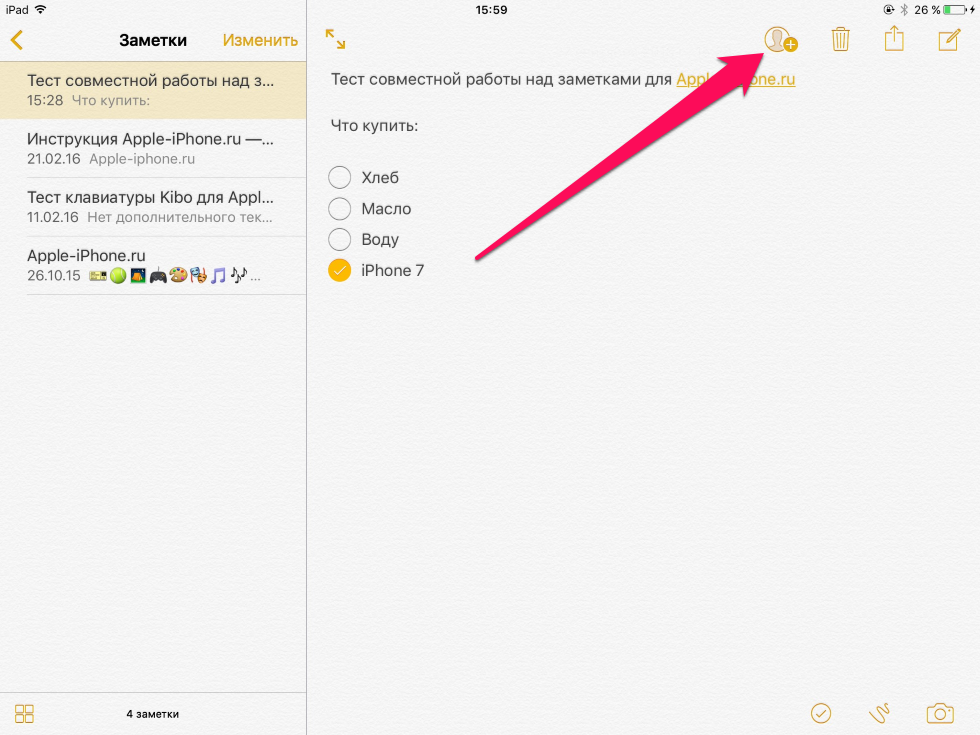 Шаг 3. В открывшемся меню нажмите на «Закрыть доступ» и подтвердите операцию.
Шаг 3. В открывшемся меню нажмите на «Закрыть доступ» и подтвердите операцию.
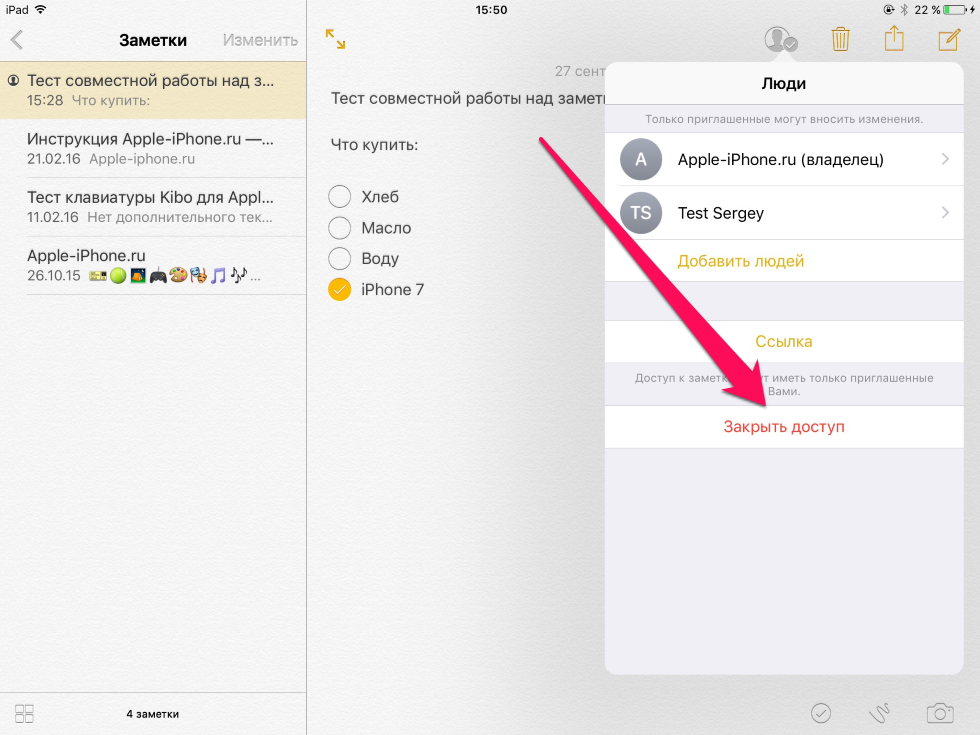 Обращаем ваше внимание, что заметка с устройств, на которые общий доступ к ней был предоставлен, удалится.
Обращаем ваше внимание, что заметка с устройств, на которые общий доступ к ней был предоставлен, удалится.
Смотрите также:
- Как пользоваться режимом лупы на iPhone и iPad
- Чего категорически не стоит делать с iPhone 7 и iPhone 7 Plus
- Как узнать поддерживает ли стороннее приложение Siri
✅ Подписывайтесь на нас в Telegram, ВКонтакте, и Яндекс.Дзен.